MSC Patran &nastran2014 64bit安装步骤
MSC.Patran--结果后处理

Patran中的后置处理主要使用(Results和Insight)两个模块,两者在后置处理方面有类似之处,但Insight可以提供一些更高级的处理方法。
首先简单地介绍Results。
Results是一个强有力的、可控的、可以多种方式显示的分析结果处理工具。
其可以以结构变形图、彩色的云纹图、图形符号(显示矢量、张量)、自由体图、XY平面曲线图,以及以上大多数图形的动画方式、文本输出等多种方式处理有限元分析结果。
Results能够以各种方法灵活的处理图形结果,例如对结果图进行排序、给出书面报告、缩放、组合、导出、删除等操作。
对处理结果进行有效的实时操作,使得计算结果更加直观有效。
图--MSC.Patran 使用的后处理部分常用的词语翻译:Fringe--云纹图为了更好的对计算结果进行准确把握和处理,首先必须了解模型的计算结果分为那些类型:严格地说,结果的类型只有三种:标量、矢量、张量。
但是,除过这些之外,还有其它形式的结果数据存储在数据库中,这些结果类型总结如下表所示。
当进行结果后处理时,应该搞清楚几个问题:结果的类型是标量、矢量还是张量?结果是否与节点、单元相关?结果是实数还是复数?结果是哪个层的位置上的结果?对于单元,其结果是在单元的什么地方计算的?如果这些问题都搞清楚了,那对结果的理解就比较深刻了。
Results中常使用的处理模块,如下图所示。
图—Results后处理工具中对应的几个模块一般情况下,使用快速显示“Quick Plot”是【Results】中缺省的“Object”,其可以满足大多数的后处理需要。
在【Results】面板中,在“Action”中选择“Create”项,在“Object”中选择“Quick Plot” 项。
快速图形显示允许快速的显示变形图、标量云纹图,或者是模态、动画等。
标量和矢量都可以用动画同时或分别来显示。
但是,这里不支持瞬态动画或者是需要进行坐标变换的复杂显示,快速图形显示是一个快速而有效的图形显示工具,不需要担心属性、设置、坐标变换都是否正确。
MSC优化Patran实例PPT课件
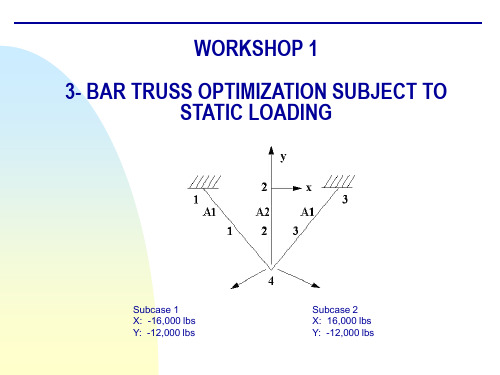
Step 3. Create New Nodes
a
Create new nodes a. Elements b. Create/Node/Edit c. Deselect Associate with
Geometry d. Enter [-10 0 0] for Node Location
List e. Apply
b c
d
e
z
f
Step 5. Create and Define the Material’s properties
a
Define a material using the specified modulus of elasticity and allowable stresses.
a. Materials b. Create/Isotropic/Manual Input c. Enter alum for Material Name d. Input Properties… e. Enter 10e6 for Elastic Modulus = f. Enter 0.3 for Poisson Ratio = g. Enter 0.1 for Density = h. OK i. Apply
for Node 2 = f. Apply
Repeat steps a – c with: Node 2 for Node 1 = Node 4 for Node 2 = and click Apply. Repeat steps a – c with: Node 3 for Node 1 = Node 4 for Node 2 = and click Apply.
alum with area of 1. 7. Create another 1-D rod with property set named prop_2 and sets its material
MSC.patran,nastran中输出总体刚度阵和质量阵的方法

从NASTRAN中导出质量阵和刚度阵1.将总体刚度阵和总体质量阵输出到.f06文件中COMPILE SEMG $ALTER 'KJJZ.*STIFFNESS' $DIAGON (30) $MATPRN KJJZ // $DIAGOFF (30) $ALTER 'MJJX,.*MASS' $ DIAGON (30) $MATPRN MJJX // $ DIAGOFF (30) $把以上的代码插入到bdf文件中3个$的位置,如下图SOL 101TIME 5diag 8$$ (INSERT DMAP HERE)$CEND然后就可以在f06文件中找到刚度阵kjjz和质量阵mjjx2.将刚度、质量阵输出到外部文件中1)用OUTPUT2 、OUTPUT4将刚度阵和质量阵分别输出到outout2(二进制码)\output4(数据)文件中:assign output2=output2.dat',unit=12,formatted,deleteassign output4='output4.dat',unit=13,formatted,deleteSOL 103$ Direct Text Input for Executive ControlDIAG 8COMPILE SEMG $ALTER 'KJJZ.*STIFFNESS' $ALTER 'MJJX,.*MASS' $OUTPUT2 MJJX,KJJZ, , ///12 $OUTPUT4 MJJX,KJJZ, , ///13/0 $$CEND在output4文件中,数据基本格式为:2)MATPCH KJJZ,MJJX, , // $ 将矩阵中的非零数据输入到*. pch文件中,具体操作如下所示:SOL 103$ Direct Text Input for Executive ControlDIAG 8$COMPILE SEMG $ALTER 'KJJZ.*STIFFNESS' $ALTER 'MJJX,.*MASS' $ MATPCH KJJZ,MJJX, , // $$$CEND其格式如下格式相关参考资料有矩阵[MAT],利用DAMP语句: MATPCH MAT// $得到如下格式OUTPUT2 、OUTPUT4 和MATPCH可任选3.用NASTRAN自带语句直接得到*.pch文件在NASTRAN中加入下列代码:PARAM,EXTOUT, DMIGPCH得到.PCH文件格式如下:对应矩阵排列NASTRAN 中关于DMIG的介绍(DMIG------------------direct matrixinput at points)定义与网格点相关的直接输入的矩阵,矩阵由一列或多列定义,列输入中无0元素。
MSC.Patran重力和离心力的加载方法
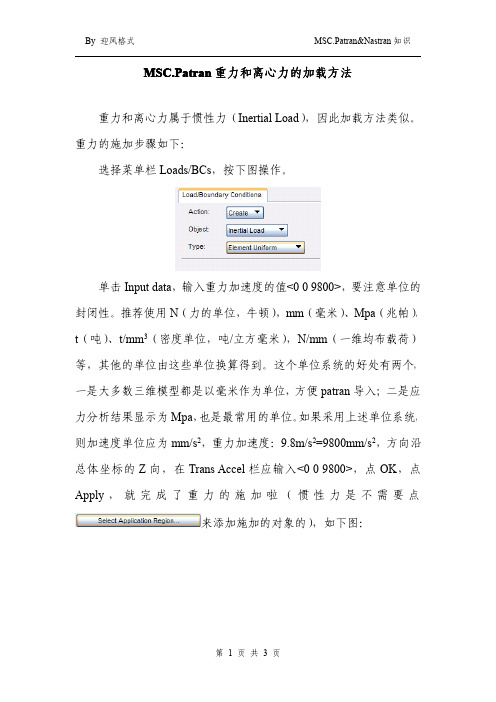
MSC.Patran重力和离心力的加载方法
重力和离心力属于惯性力(Inertial Load),因此加载方法类似。
重力的施加步骤如下:
选择菜单栏Loads/BCs,按下图操作。
单击Input data,输入重力加速度的值<009800>,要注意单位的封闭性。
推荐使用N(力的单位,牛顿),mm(毫米)、Mpa(兆帕)、t(吨)、t/mm3(密度单位,吨/立方毫米),N/mm(一维均布载荷)等,其他的单位由这些单位换算得到。
这个单位系统的好处有两个,一是大多数三维模型都是以毫米作为单位,方便patran导入;二是应力分析结果显示为Mpa,也是最常用的单位。
如果采用上述单位系统,则加速度单位应为mm/s2,重力加速度:9.8m/s2=9800mm/s2,方向沿总体坐标的Z向,在Trans Accel栏应输入<009800>,点OK,点Apply,就完成了重力的施加啦(惯性力是不需要点
来添加施加的对象的),如下图:
�补充:细心的你应该不局限于重力加速度吧。
重力加速度属于“平动加速度”(trans accel),看上图,还有Rot Velocity和Rot Accel 呢,它们分别是旋转速度(转/秒)、旋转加速度。
接着讲离心力。
离心力是由于存在旋转运动,旋转向量的方向遵守右手螺旋定则。
施加方法同重力加速度,如转速为400转/秒,按右手螺旋拇指指向Y正向,在Rot Velocity栏应输入<04000>,如下图:
最后点OK,Apply就可以了。
四种常用有限元计算软件的比较

四种常用有限元计算软件的单元方向,材料方向以及复合材料定义的比较:一. MSC.PATRAN/NASTRAN单元方向:PATRAN中的单元坐标系是由单元节点的顺序来确定的(X轴平行与单元的其中一条边,Y轴与之垂直,Z轴是它们的差乘)。
应力应变的输出均按照其每个单元所固有的单元坐标系的方向来输出,但不从坐标系上区分正负。
正负始终是根据受拉为正,受压为负来判断的。
材料方向:PATRAN中定义的材料方向是一个向量,也即0度铺层方向。
材料坐标系的方向决定着各向异性材料的材料数据方向,是为了确定材料数据中E1的方向,E2与之垂直,E3是前两个的差乘。
PATRAN中材料方向并不决定应力应变的输出方向。
(各向同性材料而言其材料方向没有实际意义)复合材料:复合材料中定义的层偏转角实际上是指该层的E1方向为将材料方向偏转这个度数后的方向。
(若以单元法方向为外向,则先输入的铺层为最外层)。
结果里各个层输出的都是主轴方向的应力应变。
二. MSC.MARC单元方向(同PATRAN):MARC中的单元坐标系是由单元节点的顺序来确定的。
应力应变的输出均按照其每个单元所固有的单元坐标系的方向来输出,但不从坐标系上区分正负。
正负始终是根据受拉为正,受压为负来判断的。
材料方向(同PATRAN):MARC中定义的材料方向是一个向量,也即0度铺层方向。
材料坐标系的方向决定着各向异性材料的材料数据方向是,为了确定材料数据中E1的方向,E2与之垂直,E3是前两个的差乘。
MARC中材料方向并不决定应力应变的输出方向。
(各向同性材料而言其材料方向没有实际意义)复合材料(与PATRAN有区别):复合材料中定义的层偏转角实际上是指该层的E1方向为将材料方向偏转这个度数后的方向。
(若以单元法方向为外向,则先输入的铺层为最内层)三. ABAQUS材料方向(有区别): ABAQUS软件与上述两种软件最大的不同在于其单元坐标系就是 材料坐标系,局部坐标的1和2轴位于壳平面内,1轴是整体坐标的1轴在壳元上的投影(若整体坐标的1轴垂直于壳面则用整体坐标的3轴投影)。
MSC Patran与MSC Nastran最新版本新功能
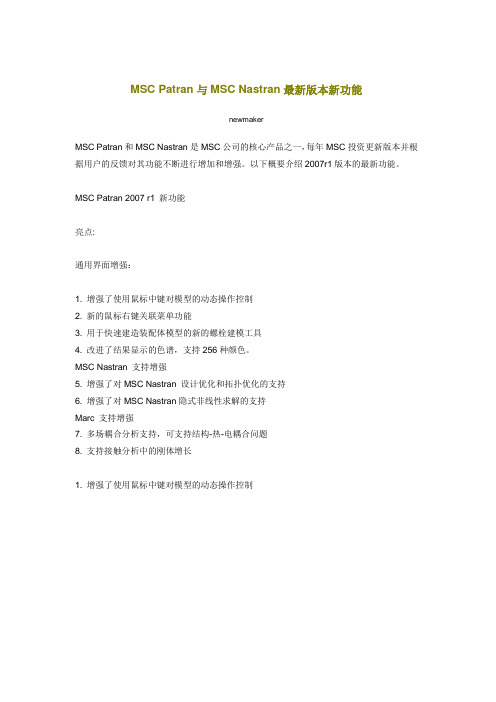
MSCPatran与MSCNastran最新版本新功能newmakerMSC Patran和MSC Nastran是MSC公司的核心产品之一,每年MSC投资更新版本并根据用户的反馈对其功能不断进行增加和增强。
以下概要介绍2007r1版本的最新功能。
MSC Patran 2007 r1 新功能亮点:通用界面增强:1. 增强了使用鼠标中键对模型的动态操作控制2. 新的鼠标右键关联菜单功能3. 用于快速建造装配体模型的新的螺栓建模工具4. 改进了结果显示的色谱,支持256种颜色。
MSC Nastran 支持增强5. 增强了对MSC Nastran 设计优化和拓扑优化的支持6. 增强了对MSC Nastran隐式非线性求解的支持Marc 支持增强7. 多场耦合分析支持,可支持结构-热-电耦合问题8. 支持接触分析中的刚体增长1. 增强了使用鼠标中键对模型的动态操作控制这是Patran 2007r1的新功能,该功能增加了对模型进行动态操作的控制能力。
这种流行的用户需求已经在该版本中实现了,用户现在可以非常容易地自己定义Patran的操作方式来模仿他们的CAD环境。
2. 新的鼠标右键关联菜单功能Patran 2007r1 用户将发现新的鼠标右键功能在创建模型和操作模型时对他们很有帮助。
当在视图窗口模型之外的区域点击鼠标右键时,会弹出显示属性的控制菜单。
当在一个选定的实体上点击鼠标右键时,会弹出实体的属性显示菜单,供用户选择显示实体的各种属性。
当在一个树状层次结构中点击鼠标右键时,会弹出关联菜单,提供用户对树结构体进行创建,修改和删除等操作。
3. 用于快速建造装配体模型的新的螺栓建模工具在Patran中创建螺栓连接更容易了。
在Tools下拉菜单下,一个新的螺栓建模工具可用来建立螺栓预紧模型和相应的MPC。
螺栓连接MPC 可以用三种方法创建:基于几何的方法,基于向量的方办和基于单元的方法。
4. 改进了结果显示的色谱,支持256种颜色。
MSC_PATRAN_NASTRAN问题大全
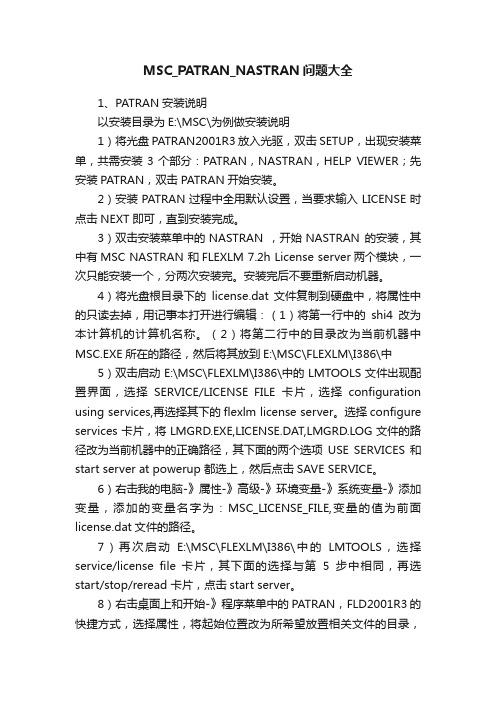
MSC_PATRAN_NASTRAN问题大全1、PATRAN安装说明以安装目录为E:\MSC\为例做安装说明1)将光盘PATRAN2001R3放入光驱,双击SETUP,出现安装菜单,共需安装3个部分:PATRAN,NASTRAN,HELP VIEWER;先安装PATRAN,双击PATRAN开始安装。
2)安装PATRAN过程中全用默认设置,当要求输入LICENSE时点击NEXT即可,直到安装完成。
3)双击安装菜单中的NASTRAN ,开始NASTRAN 的安装,其中有MSC NASTRAN 和FLEXLM 7.2h License server两个模块,一次只能安装一个,分两次安装完。
安装完后不要重新启动机器。
4)将光盘根目录下的license.dat 文件复制到硬盘中,将属性中的只读去掉,用记事本打开进行编辑:(1)将第一行中的shi4改为本计算机的计算机名称。
(2)将第二行中的目录改为当前机器中MSC.EXE所在的路径,然后将其放到E:\MSC\FLEXLM\I386\中5)双击启动E:\MSC\FLEXLM\I386\中的LMTOOLS文件出现配置界面,选择SERVICE/LICENSE FILE卡片,选择configuration using services,再选择其下的flexlm license server。
选择configure services卡片,将LMGRD.EXE,LICENSE.DAT,LMGRD.LOG文件的路径改为当前机器中的正确路径,其下面的两个选项USE SERVICES和start server at powerup 都选上,然后点击SAVE SERVICE。
6)右击我的电脑-》属性-》高级-》环境变量-》系统变量-》添加变量,添加的变量名字为:MSC_LICENSE_FILE,变量的值为前面license.dat文件的路径。
7)再次启动E:\MSC\FLEXLM\I386\中的LMTOOLS,选择service/license file 卡片,其下面的选择与第5步中相同,再选start/stop/reread 卡片,点击start server。
mscpatran nastran,ansys,abaqus三者的比较

msc/patran+nastran, ansys, abaqus 三者的比较1俺最喜欢的是msc/patran+nastran,因为当年国内飞机公司最先引进的就是nastran,其菜单式的操作,比用手写有限元程序,爽多了!!特别是建立飞机这类巨大型结构,可以说,只有patran的建模最强!!(有人在仿真说abaqus 能建整个飞机模型,哈哈,吹牛不上税,就凭其目前功能,要花一百年!!)另外,msc财大气粗,其教程是手把手式,航空上最常用的有限元分析,都有现成的例题,step by step,傻瓜都会很快地入门!!由于其广泛应用于航空航天/汽车工业,所以,至今为止,如果要学CAE软件,俺认为应首选msc/patran+nastran。
与patran+nastran相比,ansys的界面就低了一些,操作也没有patran舒服。
不过,差别不是很大。
ansys据俺的体会,唯一的强项就是多场耦合。
其他的功能,msc/patran+nastran都有。
不过,ansys的apdl语言比较高级,是其最大优势,或者说,msc应向这一方向发展!!不过,apdl最开始学也很费事,得一条一条查,一条一条记,这个过程没有两三个月下不来。
由此,ansys的清爽度比msc差一些。
abaqus,如果自己用手编写过有限元程序的,入门应该不难。
其命令格式,跟自己用手编程序一个套路。
abaqus的强项是其分析功能很全面,特别是非线性部分,基本上都包含了。
abaqus最大的缺点是上手慢,其教程太差,除了几本手册,基本上等于没有教程。
要学abaqus,其时间要比msc, ansys长多了!!现在看,学abaqus实在没什么省时间的方法(比如它的 training lecture,一本250$,买来一看,气晕俺,还没手册说得详细!!),所以唯一的笨方法就是要看手册啦!如果说msc是windows点鼠标时代的水平,abaqus就是敲dos命令的原始时代。
patran简介

+
作用:多边形选择
方法:按住ctrl键,左键点动,出现
一多边形框,再点起点,多边 形内对象被选中
作用:取消一个对象 方法:光标移到对象上,点右键
作用:循环选择 方法:按住shift,点右键
▲鼠标中键用法
▲按句法直接输入
▲ ▲几何编号
几何名称 点 关键字 Point 示 例 Point 1:24:3 Solid 55.3.1.1 线 Curve Curve 3 8 21 Surface 3.2 面 Surface Surface 1:200:2 Solid 10.2 体 向量 平面 坐标系 Solid Vector Plane Coord Solid 10:50:3 Vector 5 Plane 2 Coord 1.3 1号坐标系的z轴 意 义 1到24号点,间隔为3;即1,4, 7,10, 13,16,19,22。 55号实体第三面第一边1号顶点 3号,第8号,第21号曲线 3号面上的第2号边 1到100号面,间隔2 10号实体2号面 1到100号实体,间隔3
Modelname.db.jou
日志文件
记录从模型创建到目前的所有PCL命令。若数据库不慎删除,可根据日 志文件恢复。
Settings.pcl
偏好设置文件
ASCII文件。起动Patran会自动依据该文件设置Patran的环境变量。
p3epilog.pcl
ASCII文件,类似于DOS的autoexec.bat ,Patran起动时,自动执行该文 件。
◆ 包括File, Group,Viewport,Viewing,Display,Preference,Tools,Insight Control和Utilities(缺省不出现) ◆ 只影响全局性环境或共用操作,如视角,色彩,个人偏爱等 ◆ 与求解器及分析步骤无关 ▲▲▲ Application ◆由Geometry,Finite Element,Load/BCs,Materials,Properties,Fields,Load Cases,Analysis, Results,Insight和 X-Y Plot按钮组成
MSC_Patran和nastran2014安装图文教程
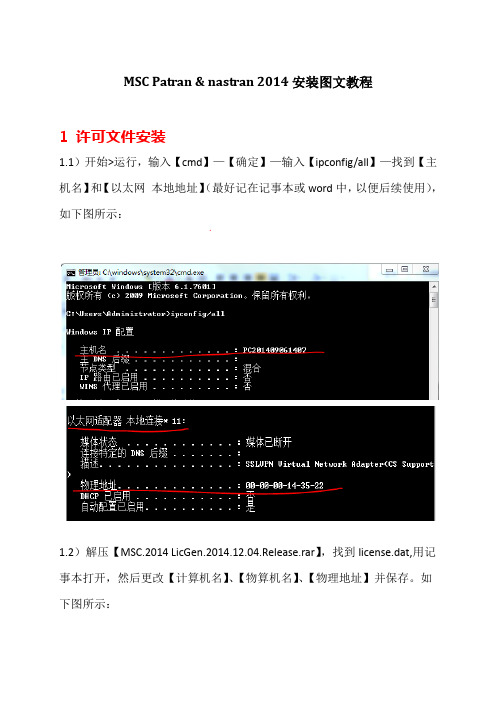
MSC Patran & nastran 2014安装图文教程1 许可文件安装1.1)开始>运行,输入【cmd】—【确定】—输入【ipconfig/all】—找到【主机名】和【以太网本地地址】(最好记在记事本或word中,以便后续使用),如下图所示:1.2)解压【MSC.2014 LicGen.2014.12.04.Release.rar】,找到license.dat,用记事本打开,然后更改【计算机名】、【物算机名】、【物理地址】并保存。
如下图所示:1.3)将更改好的【license.dat】文件拖至同文件夹下【Keygen.exe】文件上,稍后关闭些文件,此时就会生成新的【License.dat】文件。
1.4)双击安装【msc_licensing_11.9_windows3264.exe】,当出现安装许可文件的步骤时,找至3)中生成的【license.dat】并打开,直至安装完成。
1.5)右击【我的电脑】—【属性】—【高级系统设置】—【环境变量】—在【系统变量】下方占击【新建】:变量名为:LM_LICENSE_FILE;变量值为:27500@计算机名,具体如下图1.6)找到【C盘】—【MSC.Software】文件夹—【Msc.Licensing】文件夹—【11.9】文件夹,将1.3)生成的【License.dat】文件拷入并替代老的文件。
1.7)双击打开【lmtools.exe】文件,点击【Config Services】,在【Service Name】后输入【MSC.Licensing_11.9】。
分别将lmgrd.exe file, license file, log file Browse 至【11.9】文件夹下对应的文件并打开,勾选【Start Server at Power Up】,【Use Services】, 并点击【Save Service】。
点击【Start/Stop/Reread】,点击【Stop Server】,然后点击【Start Server】出现Server Start Successful,然后关闭LMTOOLS对话框。
MSC.PATRAN建模
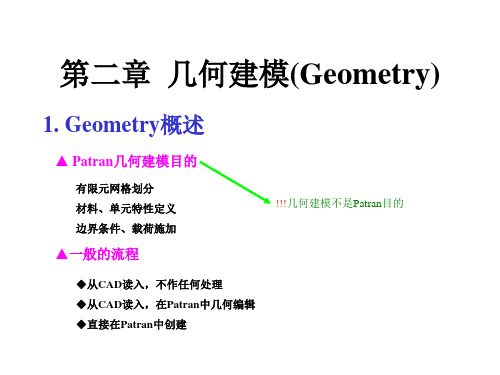
▲▲点
0 维几何,用X,Y,Z三坐标描述,缺省蓝绿色(cyan)
▲ ▲曲线
Patran中分为:简单曲线(ASM Curve)和复杂曲线(Chained Curve) 简单曲线:由两端点P1,P2及参数坐标ξ(0~1)描述。缺省黄色((Yellow) ξ=0 起点参数,ξ=1 终点参数
IGES标准可读入,也可输出几何 bdf 文件, Nastran标准输入文件,也 可在Menu Bar中Analysis输入 可合并Patran数据库,自动处理重复名称、编号 可进行参数设置
在Patran读模型时,隐去(Suppress)分析中不必要的CAD细节
3. 创建、编辑几何
Create(创建) Delete(删除) Edit(编辑) Show(显示) Transform(变换) Verify(检验) Associate(相关) Disassociate(删相关) Renumber(重编号)
示例
Glide
Normal Revolve
将曲面绕坐标轴转一角度,产生实体
■
方 式 Break Blend Disassemble Refit Reverse 说 明 将简单实体按某方式分割成多个简单体 将多个简单实体合并成一个,且新实体在边界一阶导数连续 将B-rep实体分解成一组简单实体 将复杂体转化成由相互连续的三次曲面描述的几何体 改变几何体三参数方向
2d Circle
2d Arc Angles 2d Arc 2angles 2d Arc 3point
在平面内画一个园
在平面内,根据园心,半径,起始角,终止角创建一条园弧 在平面内,根据指定的半径或园心,在二点间作一园弧 在三点间创建一圆弧
第三章 MSC.NASTRAN 和 MSC.PATRAN基础

包含有限元模型数据的文件是
Patran 数据库文件 Nastran 输入文件
Nastran的输入文件在许多方面都很有用 :
可使用任何文件编辑器查看与编辑
可以包含文档模型注解 允许用户添加Patran不支持的输入卡
在模型调试时很有用
NAS120, Section 3, January 2005 Copyright 2005 MSC.Software Corporation
S3-3
UNIX GUI
NAS120, Section 3, January 2005 Copyright 2005 MSC.Software Corporation
S3-4
主菜单
菜单栏
应用按钮 工具栏
状态图标 静态的绿色的表示Patran等待用 户输入 旋转的蓝色的表示Patran正在执 行一个可以使用abort图标立即停 止的程序 旋转的红色的表示Patran正在执 行一个不能被打断的程序
NAS120, Section 3, January 2005 Copyright 2005 MSC.Software Corporation
S3-2
WINDOWS GUI
NAS120, Section 3, January 2005 Copyright 2005 MSC.Software Corporation
E = 30x106 psi
n = 0.3
A = 4.0 in2
J = 1.27 in4
NAS120, Section 3, December 2004 Copyright 2004 MSC.Software Corporation
S3-25
MSC Patran 2008 和 MSC Nastran 2008 安装方法
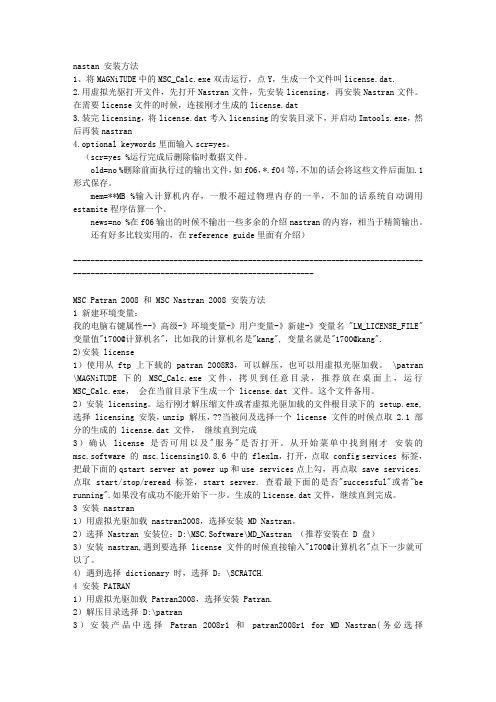
nastan 安装方法1、将MAGNiTUDE中的MSC_Calc.exe双击运行,点Y,生成一个文件叫license.dat.2.用虚拟光驱打开文件,先打开Nastran文件,先安装licensing,再安装Nastran文件。
在需要license文件的时候,连接刚才生成的license.dat3.装完licensing,将license.dat考入licensing的安装目录下,并启动Imtools.exe,然后再装nastran4.optional keywords里面输入scr=yes。
(scr=yes %运行完成后删除临时数据文件。
old=no %删除前面执行过的输出文件,如f06,*.f04等,不加的话会将这些文件后面加.1形式保存。
mem=**MB %输入计算机内存,一般不超过物理内存的一半,不加的话系统自动调用estamite程序估算一个。
news=no %在f06输出的时候不输出一些多余的介绍nastran的内容,相当于精简输出。
还有好多比较实用的,在reference guide里面有介绍)---------------------------------------------------------------------------------------------------------------------------------------MSC Patran 2008 和 MSC Nastran 2008 安装方法1 新建环境变量:我的电脑右键属性--》高级-》环境变量-》用户变量-》新建-》变量名 "LM_LICENSE_FILE"变量值"1700@计算机名",比如我的计算机名是"kang", 变量名就是"1700@kang".2)安装 license1)使用从ftp上下载的 patran 2008R3,可以解压,也可以用虚拟光驱加载。
MSC软件上机指南

“有限元分析及应用”本科生/研究生课程有限元分析软件MSC.Patran/Nastran 上机指南重庆理工大学重庆汽车学院I目录Patran基础知识 (2)Project 1 悬臂梁的有限元建模与变形分析 (13)Project 2 悬臂梁的有限元建模与变形分析(2D) (16)Project 3 悬臂梁的有限元建模与变形分析(2D/3D) (19)Project 5 弹簧支撑柔行杆的力学分析 (22)Project 4 受热载荷作用的薄板的有限元建模与温度场求解 (25)Project 6 带孔平板的受力分析 (27)Project 7 厚壁圆筒的受内压作用时的应力分析 (31)Project8 受集中载荷作用的铰接衔架受力分析 (34)Project 9 咖啡杯的静力分析 (37)Project 10 咖啡杯的轴对称分析 (41)Project11 受压力载荷作用时板的受力分析 (45)Project12 板的模态分析 (48)Project 13 板的频率响应分析 (50)Project14 板的瞬态响应分析 (53)Project15 提取车架中性面的模态分析 (56)Project16 提取箱体中性面 (59)Project17 书架的钢制支架的受力分析 (63)Project 18 散热器的温度场分析 (67)Project 19 钢制支架的受力分析 (70)2Patran 基础知识一.Patran 的用户界面介绍Patran 具有良好的用户界面,清晰、简单、易于使用且方便记忆,其用户界面如图1-1所示。
图1-1 patran 界面按照各部分的功能,可将Patran 界面划分为四个区域:菜单和工具栏区、操作面板区、图形编辑区、信息显示和命令行输入区。
下面,就分别对这几个区域进行介绍。
1.菜单和工具栏区如图1-2所示,patran 的界面上有一行菜单,两行工具栏。
图1-2 菜单工具栏Patran 的菜单是该软件的重要组成部分,使用菜单项,可以完成多设置和操作。
8.4 MSC.PATRANNASTRAN有限分析程序系统简介

几何模型可直接在PATRAN中建立,也可直接从CAD软件中读入,或先从CAD软件中读入,再在PATRAN中进行编辑修改.
(2)选择分析程序
MSC.PATRAN支持多种不同种类的分析程序,包括MSC.NASTRAN、MSC.DATRAN、MSC.MARC、MSC.ADVANCED-FEA、ANSYS、ABAQUS和DYNA3D等.这些分析程序都有其各自的特点,因此在创建分析模型前,一定要先设定分析程序.
对计算结果进行可视化显示,提供计算结果的云纹图、等值线、曲线图或矢量图等,并可以动画显示.
8.4-3 MSC.PATRAN/NASTRAN应用实例
MSC.PATRAN软件的用户界面如图8—6所示.同时,作为示例也绘出了用其生成的某大型加筋壳体结构的有限元几何模型和网格图,在这个网格中,共有24000多个四结点壳单元和空间梁单元,15000多个结点.在MSC.PATRAN中针对模型进一步完成了创建材料、赋予单元材料特性、施加约束和载荷条件等项步骤,然后调用MSC.NASTRAN程序对该结构进行线性静力和模态分析,并对计算结果进行后处理.图8—7给出了计算结果应力分布的云纹图.
MSC.NASTRAN主要功能如下:
(1)静力分析除通常的线性静力分析外,还具有惯性释放的静力问题和一?系列具有非线性属性的静力问题的分析功能.
(2)屈曲分析线性和非线性屈曲分析,主要有:线弹性失稳分析、弹塑性失稳分析、几何非线性失稳分析、非线性屈曲分析.
(3)动力学分析结构动力学分析是MSC.NASTRAN的主要强项之一.其主要分析功能如:固有模态分析、直接复特征值分析、直接瞬态响应分析、模态瞬态响应分析、响应谱分析、模态复特征值分析、直接频率响应分析、模态频率响应分析、非线性瞬态分析、模态综合、动力灵敏度分析、(噪)声学分析、随机响应分析、冲击谱分析等.
MSC.Patran学习总结

<P a t r a n>为何我的F E M选单中不会出现H y b r i d M e s h?-->请在系统的环境变数中增加以下变数:P A T R A N_U S E_H Y B R I D_S U R F A C E_M E S H E R值设定为 T R U E,这样在s u r f a c e m e s h处,除了I s o M e s h跟P a v e r M e s h外,就会看到另外一个H y b r i d M e s h的选项[分享]M S C多解析任务批处理的方法如果仅有一台机器可以进行解析运算,有时候任务比较多的时候会时间来不及.提交模型让机器计算之后只能在旁边傻看着,什么也做不了.其实有一种比较好一点的方法.可以用批处理文件让机器连续自动处理,下班时运行披处理文件,第二天早上来看结果.方法如下:比如有 3个模型,S1.M O D,S2.M O D,S3.M O D1.分别将上诉3个模型导出为D A T文件2.建立批处理c:\m s c v n4w2002\s o l v e r\b i n\n a s t r a n S1.d a tc:\m s c v n4w2002\s o l v e r\b i n\n a s t r a n S2.d a tc:\m s c v n4w2002\s o l v e r\b i n\n a s t r a n S3.d a t3.双击4.下班5.上班6.导入解析结果.[转帖]P A T R A N的一些小技巧1、在 P a t r a n里 如何M o v e一组P o i n t s的位置 ,而不改变这组 P o i n t s的 I D编号?G r o u p/T r a n s f o r m/T r a n s l a t e的功能,这样不但编号不会变,连p r o p e r t y跟边界条件都会保留2、P a t r a n如何执行多次U n d o?所有P a t r a n的操作步骤,都记录在最新的一个p a t r a n.s e s.x x中,如果需要多次u n d o,可以刪除最后不需要的步骤指令行,再利用 F i l e->S e s s i o n->P l a y的方式,执行改过的p a t r a n.s e s.x x,这样可以无限制的u n d o。
Patran软件介绍-MSCSoftwareCorporation

MSC 软件公司: Patran 产品介绍产品介绍Patran 软件介绍集成的并行框架式有限元前后处理及分析仿真系统随着世界市场竞争的日趋激烈, 制造厂商们越来越清楚的意识到 CAE 在其产品设计制造过程中的重要地位;由于产品性能仿真所涉及学科的多样性和 CAD 系统间各具特色,迫切需要能够将多种CAE 仿真集成在一个易学易用、统一完整的平台上。
Patran正是从这一角度出发开发的有限元框架式平台,设计者可以方便地根据自己的需求进行多学科的工程分析和数据交换。
因此,Patran被广泛应用于航空、航天、汽车、船舶、铁道、机械、制造业、电子、建筑、土木、国防、生物力学、食品包装、教学研究等各个行业。
一. Patran 的主要特点◆符合CAE流程的用户界面◆极好的兼容性、开放性◆强大的客户化定制功能(PCL语言)◆CAD 模型的直接访问技术(DGA)◆高级面网格剖分功能,可在复杂的带有缺陷的曲面上快速生成高质量的面网格,并提供方便的用户可控性◆支持多种CAE求解器◆独特的复合材料建模工具LAMINATE MODELER◆支持疲劳分析建模◆独特的变量场技术◆不同硬件平台和操作系统下数据库兼容◆大模型快速图形操作航空发动机结构分析模型汽车发动机部件模型曲轴模型二. Patran 的主要功能1.用户界面和软件性能图形用户界面Patran友好的用户界面条理清晰, 符合CAE操作流程,最多不超过三级的菜单按"事件"激发, 使用户可随意接通任何分析任务。
丰富的电子表格工具, 如弹出或下拉式菜单与表格、滑动条、图形图标、按钮。
" 单击和拖动"及多功能屏汽车分析模型幕拾取选择等, 可用于输入和管理数据。
各类表格均使用普通的工程术语, 当需要时辅助表格或自动弹出或自动消失,整个界面直观易懂。
Patran对大模型的操作响应极快,包括网格剖分、图形优化、数据库优化、内存管理及屏幕刷新等,都能快速给出操作结果,这样将大大加快分析速度。
patran

patranMSC/PATRAN 软件介绍概述MSC/PATRAN是工业领域最著名的有限元前、后处理器,是一个开放式、多功能的三维MCAE软件包,具有集工程设计、工程分析、和结果评估功能于一体的、交互图形界面的CAE集成环境。
主要特点鼠标驱动的Motif标准图形用户界面命令过程自动文件记录,记录文件可编辑修改并用于模型参数化研究交互的超文本在线帮助系统数据库不同平台相互兼容强大的PATRAN命令语言(PCL)可使用户开发自己的分析模块和完全集成已有的分析程序CAD模型直接读入Unigraphics几何特征读写和编辑功能独立的几何模型的创建和编辑工具完全集成MSC的各种分析求解器及外部、第三方的分析求解器丰富、高质量的1D, 2D 和 3D网格划分器任意的梁截面库定义载荷、边界条件、材料和单元特性可直接施加在几何模型上可视化的与时间或温度相关的载荷和材料特性的定义及显示丰富的结果后处理功能丰富可调的色彩显示方案直接访问材料管理系统MSC/MVISION中的各种材料数据网络浮动LICENSE管理通过2000年问题检验图形用户界面MSC/PATRAN图形用户界面是一个基于表格、鼠标驱动的菜单和图标系统,所有菜单风格一致、易学易用。
其功能可概述为:OSF Motif 标准全屏幕菜单系统命令中断功能用户输入可选择:鼠标、对话框、键盘方框和多边形鼠标屏幕选取方式命令UNDO功能屏幕拾取或直接输入标号选择要素要素标号重排功能任何时刻可访问PATRAN的任意应用功能用户定制的、图标式的“Quick Pick”工具菜单,使用户更容易访问常用的命令用户可开发的开放界面流行的Frame在线超文本联机帮助系统CAD几何模型的直接读入MSC/PATRAN 可以直接读取当前各主流CAD系统的几何造型用于生成有限元模型,读入的CAD模型保持其原有的格式而不作近似处理,生成的有限元单元、模型的载荷、边界条件和材料特性均和几何模型相关联。
MSC.Patran & Nastran入门讲座

3
总结一:Patran/Nastran结构分析流程
*.db *.ses.** *.bdf *.db.jou *.op2/*.xdb *.f06 *.f04 *.BDALL *.MASTER
前处理(Patran)
几何建模 (Geometry) 划分网格 (Elements) 施加载荷及边界 条件(Loads/BCs) 创建材料 (Material) 单元赋属性 (Properties) 创建载况(Load Case)
选择菜单的使用 选择菜单(select menu)一般和矩形框选方法配合使用,通过选取选择菜单上的对象类型, 可以对选择集内的对象进行过滤,只有指定类型的对象才能被选中。 随着操作类型的不同,选择菜单的选项会发生变化。
9
组(Group)的操作:用途及与AutoCAD图层之比较
组是合理组织模型、高效操作视图的有效工具。 简单模型无需分组,将所有对象放在默认组(Default group)中即可;而对于复杂模型, 则必须分组,且在开始建模之前就必须谋划好如何组织模型,从而决定需要建几个组、每 个组包含哪些对象。 Patran中的组在某些方面与AutoCAD中的图层(Layer)非常相似,比如: 图层有当前图层和非当前图层之分;而组也有当前组和非当前组的区别。 在AutoCAD中,新建对象自动分布在当前图层中;而在Patran中,新建对象自动包含进 当前组中。 在AutoCAD中,对象可以在图层之间移动,从而方便修改对象的各种属性;而在Patran 中,对象也可以从一个组移动/复制到另一个组。 在AutoCAD中,从属于同一个图层的对象具有相同的属性(如线型、线宽、颜色等); 而在Patran中可以为各个组的各种对象(如各种几何体和单元)分别指定显示效果。 当然,Patran中的组和AutoCAD中的图层还是有区别的,主要表现在: 在AutoCAD中,包含对象的图层是不能被删除的;而在Patran中,可以随意删除不是当 前组的组(无论组中是否包含对象),且默认情况下组所包含的对象并不会被删除。 在AutoCAD中,同一对象只能属于一个图层;而在Patran中,同一对象可以从属于多个 组。
- 1、下载文档前请自行甄别文档内容的完整性,平台不提供额外的编辑、内容补充、找答案等附加服务。
- 2、"仅部分预览"的文档,不可在线预览部分如存在完整性等问题,可反馈申请退款(可完整预览的文档不适用该条件!)。
- 3、如文档侵犯您的权益,请联系客服反馈,我们会尽快为您处理(人工客服工作时间:9:00-18:30)。
MSC Patran & nastran 2014 64 bit安装步骤
1)许可文件安装
1.1)开始>运行,输入【cmd】—【确定】—输入【ipconfig/all】—找到【物理地址】如下图所示:
1.2)右击【我的电脑】—【属性】—找到【计算机名】
1.3)解压【MSC.2013 LicGen.2013.1
2.04.Release.rar】,找到license.dat,用记事本打开,然后更改【计算机名】、【物理地址】为软件安装的计算机的【计算机名】、【物理地址】并保存。
如下图所示:
1.4)将更改好的【license.dat】文件拖至同文件夹下【Keygen.exe】文件上,稍后关闭些文件,此时就会生成新的【License.dat】文件。
1.5)双击安装【msc_licensing_11.9_windows3264.exe】,(建议安装至C盘下),当出现安装许可文件的步骤时,找至4)中生成的【license.dat】并打开,直至安装完成。
1.6)右击【我的电脑】—【属性】—【高级系统设置】—【环境变量】—在【系统变量】下方占击【新建】:
变量名为:LM_LICENSE_FILE;
变量值为:27500@计算机名,具体如下图
1.7)找到【C盘】—【MSC.Software】文件夹—【Msc.Licensing】文件夹—【11.9】文件夹,将1.4)生成的【License.dat】文件拷入并替代老的文件。
新建【lmgrd.txt】文件并将【.txt后缀】改为【.log后缀】(如果有【.log】文件,可以不建)。
然后双击打开【lmtools.exe】文件,点击【Config Services】,在【Service Name】后输入【MSC.Licensing_11.9】。
分析将lmgrd.exe file, license file, log file Browse 至【11.9】文件夹下对应的文件并打开,勾选【Start Server at Power Up】,【Use Services】, 并点击【Save Service】。
点击【Start/Stop/Reread】,点击【Stop Server】,然后点击【Start Server】出现Server Start Successful,然后关闭LMTOOLS对话框。
2)patran文件安装
双击【patran_2014_windows64.exe】进行安装patran软件,当问及输入时,输入27500@计算机名,直至最后。
注:可以装至其他盘。
3)Nastran文件安装
解压【MSC Nastran 2014.0 (64bit) with Documentation.rar】,双击【nastran_2014_windows64.exe】进行安装nastran软件,当问及输入时,输入27500@计算机名,直至最后。
注:可以装至其他盘。
